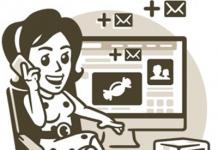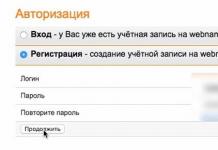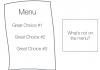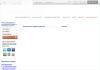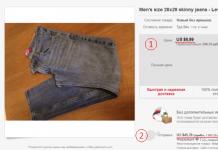Lijst met ondersteunde Sony-modellen:
Xperia Z2-tablet, Xperia Z2, Xperia E1, Xperia T2 Ultra duaal, Xperia T2 Ultra, Xperia Z1 compact, Xperia X Ultra(SOL24), Xperia Z Ultra (alleen Wifi), Xperia Z ultra, Xperia Z1f(SO-02f), Xperia Z1 (SO-01F), Xperia Z1 (SOL23), Xperia Z ultra (SOL24), SmartWatch 2 SW2, Stereo Bluetooth koptelefoon SBH52, Xperia Z1, Xperia Z1s (C6916), Xperia M dual, Xperia Tablet Z, Xperia C, Xperia M, Stereo Bluetooth-headset SBH50, SOL22, Xperia A (SA-04E), Xperia ZR, Xperia L (C2104), Xperia L(C2105/S36h), Xperia-tablet Z (alleen wifi), Xperia SP, Xperia Tablet Z (SO-03E), Xperia ZL, Xperia E, Xperia Z (SO-02E), Xperia E Dual, Xperia ZR, Xperia Z, Xperia V, Xperia VC, Xperia AX (SO-01E), Xperia TL, Xperia VL, Xperia J, Xperia T, Xperia micro, Xperia TX, Xperia tipo Dual, Xperia SL, Xperia tipo, Xperia SX(SO-05D), Xperia acro S, Xperia-ion, Slimme draadloze headset Pro, Xperia go, Xperia GX(SO-04D), Xperia Neo L, Xperia ion (LT28i), Xperia ion (LT28at), Smartwatch MN2, Xperia sola, Xperia P, Xperia U, Xperia acro HD (IS12S ), Xperia Acro HD (SO-03D), Xperia S (LT26), Xperia NX (SO-02D), Xperia Ray (SO-03C), Xperia acro (IS11S), Xperia ray (ST18), Xperia pro (MK16) , Xperia actief (ST17), Xperia mini-prof(SK17), Xperia mini(ST15), Xperia-boog(LT15), Xperia neo (MT15), Xperia acro (SO-02C), Xperia arc (SO-01C), SonyEricsson txt (CK13), s51SE, Xperia neo V (MT11), Xperia PLAY (SO-011D), Xperia arc S (LT18), Mix Walkman (WT13), W8 Walkman (E16), Live met Walkman (WT19), Walkman WT18i, txt pro (CK15), Xperia Play (R800), Xperia Play (Z1), LiveView MN800, Cedar , Yendo Yizo, Xperia X8 (E15), Spiro, Xperia X10 mini pro (U20), Hazet, Zylo, Aspen, Vizav pro, Elm, Xperia X10 mini (E10), Vivaz, Xperia X10 (X10), Xperia X10 (SO -01B), Satio, Yari Kita, Aino, Naite, W995, C510, W705, C905, T700, W959, C702, C902, W760, K850, K858, W910, W908.
Dus voor al deze apparaten kunt u dit hulpprogramma in principe gebruiken harde reset, opnieuw instellen of verwijderen grafische sleutel. Hiervoor heb je alleen een USB-kabel nodig (die bij je telefoon wordt geleverd), een computer en feitelijk je telefoon.
Instructies:
1. Laten we verder gaan
2. Start en installeer het programma. (OK> Accepteren> Installeren> Gereed). Na de installatie controleert het programma op updates en synchroniseert het.
3. Voordat we met het werk beginnen, hebben we nodig USB-kabel(meegeleverd met de telefoon), het batterijniveau is minimaal 50% in dit stadium sluit de telefoon niet aan.
4. Klik op “Start” en selecteer het model van uw telefoon/apparaat, klik op “Volgende”.
5. Lees de instructies op het scherm: Zet de telefoon uit, houd de knop “volume omlaag” ingedrukt (afhankelijk van het telefoonmodel, omdat dit een andere knop kan zijn) en sluit de telefoon aan op de computer.
Het kan zijn dat u een dergelijk probleem nog niet bent tegengekomen, maar het kan zijn dat u er op een dag mee te maken krijgt en dan echt moet weten wat u moet doen. IN in dit geval we praten over over het blokkeren van een telefoon met buitenlandse simkaarten voor werk, dat wil zeggen dat je bij het kopen van een telefoon in het buitenland zult merken dat hij om de een of andere reden thuis niet wil werken en dit is geen kwestie van trouwen. Hoe ontgrendel je Sony Xperia als dit gebeurt? Ja, in principe net als elk ander apparaat - met met behulp van IMEI code. Voor gebruikers die gewend zijn om voortdurend van telefoon te wisselen, terwijl ze deze in het buitenland kopen of van verkopers die ze daar importeren, rijzen er in principe geen vragen meer en weten ze heel goed hoe ze een Sony Xperia of een andere telefoon moeten ontgrendelen.
Hoe Sony Xperia te ontgrendelen via IMEI
Om veiligheidsredenen ontvangen alle telefoons tijdens de montage hun eigen persoonlijke digitale identificatie, bestaande uit zestien cijfers. Gegevens over de fabrikant, de productiedatum en het model zelf, en nog veel meer, worden hier gecodeerd en bovendien wordt het met behulp van de IMEI-code mogelijk om verloren of gestolen telefoons op te sporen. Voordat u uw Sony Xperia ontgrendelt, moet u de code voor uw apparaat vinden; met behulp hiervan kunt u ook achterhalen bij welke operator uw smartphone is vergrendeld. Opgemerkt moet worden dat de code uniek is en dat er geen tweede is, ongeacht de fabrikant, elk van de geproduceerde telefoons is altijd uitgerust met een eigen code. Het kan niet worden veranderd of uitgewist omdat het in wezen zo is apart programma ingebouwd in de telefoon en geeft tegelijkertijd niet alleen een antwoord op de vraag hoe je de telefoon kunt ontgrendelen Sony Xperia, maar ook andere telefoons.
Uiteraard die gebruikers die nog niet eerder zijn tegengekomen soortgelijk probleem, zal de vraag rijzen: waar moet je precies naar deze IMEI zoeken? Het blijkt dat je niet ver hoeft te gaan, neem bijvoorbeeld gewoon een telefooncel, daarop, vlakbij de streepjescode, wordt de IMEI aangegeven, samen met een beschrijving van het product. Omdat het alleen op deze manier mogelijk is om de Sony Xperia te ontgrendelen, zul je moeten proberen, zo niet de doos, dan in ieder geval een paspoort te vinden, waar onder andere ook de code wordt aangegeven. Als u het om de een of andere reden niet kunt vinden, kijk dan onder de batterij van de telefoon, waar de code wordt weergegeven op een bedrijfslabel. Zelfverzekerde gebruikers weten al hoe ze de Sony Xperia kunnen ontgrendelen en de meest betrouwbare methode kunnen gebruiken om de code te bekijken: door op de *#06#-toetsen te drukken, wat uiteindelijk leidt tot het verschijnen Nodige informatie op het scherm.
Met behulp van de ingevoerde IMEI-code zoekbalk, ontvangt de gebruiker een code, wat eigenlijk het antwoord is op hoe je een Sony Xperia-telefoon kunt ontgrendelen. De ontvangen codes worden in de telefoon ingevoerd, die vervolgens onafhankelijk van de geografische locatie en het operatornetwerk kan werken. Met een situatie waarin de vraag rijst: hoe ontgrendel je de Sony Xperia in De laatste tijd waar we voortdurend mee te maken hebben, aangezien het aanbod aan gadgets zich uitbreidt, maar helaas zijn ze niet altijd verkrijgbaar in onze winkels, en zelfs als ze beschikbaar zijn, kan niet iedereen ze betalen. In het buitenland maken velen van deze gelegenheid gebruik, niet alleen om de bezienswaardigheden te zien, maar ook om iets te kopen nieuw model smartphone, omdat de kosten dit echt mogelijk maken. Uiteraard rijst na dergelijke aankopen een redelijke vraag: hoe ontgrendel je Sony Xperia, maar alleen voor degenen die besloten hier voor de eerste keer te winkelen.
Om onaangename verrassingen te voorkomen, en het is geen geheim dat velen onmiddellijk de verkoper of fabrikant de schuld gaan geven, is het beter om de winkel van tevoren te vragen naar de noodzaak van ontgrendeling, en je weet al hoe je een Sony Xperia-telefoon moet ontgrendelen en dat zal ook gebeuren niet veel tijd kosten. Het volstaat om dit een keer te proberen om te begrijpen dat er hier niets gevaarlijks is voor de telefoon. Nadat de gebruiker heeft geleerd hoe hij de Sony Xperia kan ontgrendelen, kan hij vervolgens telefoons in andere landen kopen en deze snel ontgrendelen, waarbij hij profiteert van de rijke functionaliteit. Om te begrijpen hoe je Sony Xperia kunt ontgrendelen, heb je helemaal geen serieuze ervaring nodig, en desgewenst kan zelfs een beginnende gebruiker die bekend is met de basisprincipes van het werken op internet deze procedure zonder problemen voltooien. Als je eerder bij het kopen van een gadget niet eens had nagedacht over hoe je je sSony Xperia-telefoon moest ontgrendelen, dwingt de realiteit van vandaag de gebruiker om meer te weten en te kunnen doen, tenzij hij natuurlijk over handige en moderne functionaliteit wil beschikken tot zijn beschikking.
De patroonsleutel resetten via servicemenu
Uw telefoon ontgrendelen via de dienstMijn Xperia
Dit artikel is geschikt voor zowel beginnende Sony Xperia gebruikers met het Android besturingssysteem als gevorderde gebruikers. Laten we van tevoren reserveren dat dit algoritme mogelijk niet werkt op telefoons van andere merken, of beter gezegd, hoogstwaarschijnlijk niet zal werken, dus probeer niet andere telefoons te ontgrendelen met deze methode. Houd er rekening mee dat u alle procedures op eigen risico uitvoert. Als u niet zeker bent van uw vaardigheden of uw telefoon al heeft beschadigd, kan Sony Xperia-smartphonereparatie u helpen.
Houd er rekening mee dat de reset die in deze instructies wordt beschreven, zal resulteren in het verlies van alle persoonlijke gegevens in het geheugen van de telefoon. Wij adviseren u om vooraf alle benodigde gegevens op een flashstation op te slaan.
Stap-voor-stap instructie
- Eerst moet je op de knop drukken noodoproep, zal verschijnen schermtoetsenbord, en u moet de code ervan invoeren: *#*#7378423#*#* .
- Met deze code wordt het servicemenu geopend. Klik daarin op “Aanpassingsinstellingen”.

- Klik vervolgens op ‘Aanpassing opnieuw instellen’.

- We bevestigen de actie door akkoord te gaan met het opnieuw opstarten van de telefoon "Reset maatwerk en opnieuw opstarten".

- We wachten een tijdje (ongeveer een minuut), de telefoon start opnieuw op en past de wijzigingen toe. Druk tijdens dit proces op geen enkele knop.

- Nadat de smartphone is uitgeschakeld, start u deze door op de aan/uit-knop te drukken.
- Produceer alles noodzakelijke instellingen telefoon, selecteer uw taal en u bent klaar!

Na deze eenvoudige manipulaties bevindt u zich op het bureaublad van uw apparaat. Dit algoritme zou op de meeste versies van Sony Xperia moeten werken, maar als het plotseling niet werkt, herhaal dan dezelfde stappen, alleen met de code *#*#73556673#*#* . Op sommige “machines” kan deze code eenvoudigweg leiden tot het opnieuw opstarten van het apparaat (de vermelde codes zijn een van de vele servicecodes voor Sony Xperia; de rest van de codes kunt u vinden op de officiële website van de smartphonefabrikant).
Als de hierboven beschreven methoden plotseling niet werken, wanhoop dan niet, want u kunt eenvoudig het PC Companion-programma gebruiken.

Met dit programma kunt u alleen op Sony Xperia bijwerken, een back-up maken van gegevens en deze herstellen vanaf een back-up. Dit programma is vrij eenvoudig en gemakkelijk te gebruiken. U vindt deze op de schijf die in de doos van de smartphone die u aanschaft hoort te zitten.
Hoe Sony Xperia te ontgrendelen mobiele telefoon, Gratis Sony Xperia ontgrendelen, Nieuw hulpmiddel Voor Sony-ontgrendeling Xperia voor een gratis aflevering van uw computer. Waarschijnlijk heb je ontvangen...
Zonder in details te treden, zal ik zeggen dat ik me in deze situatie bevond:
- er is een Sony XPeria SL-telefoon (voor XPeria S, en inderdaad voor veel smartphones in deze lijn, alles is hetzelfde);
- grafische sleutel respectievelijk 20 keer verkeerd ingevoerd scherm is vergrendeld;
- log in op Google-account nNiet compleet;
- Hierdoor wil de telefoon antwoord krijgen Geheime vraag, A niemand weet het antwoord, omdat het blind en lichtzinnig is geïntroduceerd en 100% onzin bevat.
Het volgende is een verhaal over hoe ik tevergeefs probeerde de telefoon op verschillende manieren te ontgrendelen.
Resultaat: knipperen vereist, is heel eenvoudig te doen, vereist 20 minuten, foto's, video's, enz. worden opgeslagen, maar applicaties niet.
MAAR: misschien een ander, minder radicale manier, waarvan ik er meerdere heb geprobeerd.
)
De telefoon is nieuw (een dag oud), dus het zou kunnen breng het in dienst, misschien zou het zelfs gratis zijn, maar ik wilde er geen tijd aan verspillen. Ik had nog nooit telefoons gekweld, dus het was een beetje eng, maar ook interessant.
Een antwoord op een geheime vraag selecteren binnen een uur niets gegeven. Hoewel ik me de beweging van mijn vinger herinnerde toen ik erin ging, en zelfs het aantal resulterende woorden en hun lengte, vernietigde de compromisloos ingeschakelde intellectuele input de hele input-billeberd.
Google biedt een heleboel opties.
Ik wilde niet betrokken raken bij iets onnatuurlijks voor de gebruiker (de telefoon was trouwens niet van mij, dit feit dwong me om alleen opzettelijke acties te ondernemen), dus ik was geïnteresseerd in deze live hack: bel de telefoon, dan kun je het achterwege laten bovenste paneel, en ga van daaruit naar de instellingen en verwijder het blok. Dit zou natuurlijk een te groot beveiligingslek zijn en het zou niet werken. Bovendien kon ik niet eens op de knop voor het beëindigen van het gesprek drukken: elke poging om een stap opzij te zetten eindigt met een bericht waarin mij wordt gevraagd het antwoord op mijn beveiligingsvraag in te voeren.
Andere opties komen neer op noodzaak reset alle telefooninstellingen naar de standaardinstellingen-- het wachtwoord wordt samen met hen opnieuw ingesteld.
Er werd een optie voorgesteld haal de batterij eruit en houd enkele knoppen een paar seconden ingedrukt. Maar ten eerste heeft de XPeria S een niet-verwijderbare (zonder schroevendraaier) batterij, en ten tweede bevinden de instellingen zich in niet-vluchtig geheugen, dus het is stom.
Trouwens, Opnieuw opstarten wordt uitgevoerd door lang gelijktijdig op de knoppen Volume omhoog en Aan/uit te drukken -- nuttige combinatie voor alle gebruikers, in geval van totale bevriezing (hoewel ik dit nog niet heb opgemerkt in Android 4, maar het gebeurde in Android 2).
Voordat u alles probeert op te ruimen, is het een goed idee om dit te doen bewaar alle gegevens vanaf de telefoon. Over het algemeen waren er in mijn geval bijna geen gegevens, behalve een paar foto's, maar ik wilde ze ook niet kwijtraken. Maar hier is het probleem: terwijl het scherm vergrendeld is, downloadt u het naar de computer niets zal lukken. PC Companion weigerde dit ook te doen. Er is niets aan te doen, ik heb zelf ontslag genomen.
Nog een geweldige optie voorgesteld door Google, waar ik in eerste instantie zelfs in geloofde:
druk op de noodoproepknop en voer *#*#7378423#*#* in
U hoeft niet op de belknop te drukken; het servicemenu verschijnt vanzelf.
IN het gewone leven Deze combinatie kan ook in een normaal nummerinvoerveld worden ingevoerd - niet alleen bij een noodoproep.
In het menu dat wordt geopend, kun je een heleboel interessante dingen vinden, maar die hebben we nodig laatste lijn (Aanpassingsinstellingen) - druk erop en vervolgens - Maatwerk opnieuw instellen en bevestig ten slotte de actie door op de juiste knop te drukken. Zoals gepland zou dit alle instellingen moeten resetten en de telefoon opnieuw moeten opstarten. Voila, en er is niks gebeurd. Helemaal niets.
Hier zijn nog twee interessante combinaties:
*#06#
--IMEI
*#*#4636#*#*
- allerlei informatie over de telefoon.
Eindelijk, de zoektocht leidde mij naar Updateservice. Download het programma van de officiële website, installeer het en doe wat het zegt. U moet een telefoonmodel uit de lijst selecteren (er zijn zelfs afbeeldingen!), de telefoon aansluiten, een speciaal ritueel uitvoeren (maar niet ingewikkeld) en de hele tijd op "Volgende" drukken. Het installatieprogramma zal leeglopen nieuwste firmware 300 meter en zal het op de telefoon laten overstromen. Dit alles duurt 10-15 minuten.
Hierna voelt de telefoon als herboren... alle instellingen zijn hetzelfde als bij aankoop. Bonus-- alle foto's opgeslagen: hoewel discrete kaart Er is geen geheugen beschikbaar, maar het bestaat wel virtueel.
Het enige dat nog restte, was de instellingen invoeren, een nieuwe grafische sleutel installeren en redelijk antwoord op de beveiligingsvraag.
Er is mij alleen één punt onbekend: wat voor invloed heeft zo'n knipperen op de garantie. Het lijkt erop dat er officiële software is gebruikt officiële firmware, en ik kan me niet voorstellen hoe het te onderscheiden is van het vorige, maar je weet maar nooit.
Ik wil Sony specifiek bedanken voor de Update Service - een heel eenvoudig, begrijpelijk en gemakkelijk te gebruiken programma. In het Russisch zijn er geen onnodige vragen, alles wordt punt voor punt gedetailleerd uitgelegd, met afbeeldingen en animaties, en zelfs de kleuren zijn aangenaam. Ik ben kortom blij.
Uit dit verhaal kunnen een aantal conclusies worden getrokken:
1. moet altijd aandachtig verhalen voor alle wachtwoorden;
2. doe niets overhaast, vooral als je dronken bent;
3. verzorgen back-up
gegevens.
Bovendien blijkt dat in feite zo te zijn vanaf het moment dat u uw telefoon bent kwijtgeraakt tot het moment dat alle gegevens ervan zijn gekopieerd, kunnen er minder dan 15 minuten verstrijken, ongeacht of er een wachtwoord voor schermvergrendeling is ingesteld of niet.
Daarom moet u wellicht nadenken over het versleutelen van bepaalde gegevens verplichte installatie van een pincode op de simkaart.
Ik ben het patroonpatroon op mijn Sony Xperia-telefoon vergeten en ik weet niet wat ik moet doen - ongeveer 15.000 mensen per maand kloppen met deze vraag op internet aan.
Meestal komt het probleem van ontgrendelen neer op één ding: één universeel recept voor ontgrendelen Sony-telefoons Er is geen Xperia of Ericsson, omdat er veel modellen zijn.
Bijvoorbeeld Sony Xperia z3, z1 compact, st23i, Sony m2, m5, c5303, m2 d2303, e1, c3, Sony Ericsson, Xperia mini, Sony Aqua, zr, Sony c1905, c2005, 1905, Sony lt25i, c2105, 6603 , z2 d6503, m4, xperia e5, sony xperia e4 enzovoort.
Daarom zal ik hier drie methoden tegelijk presenteren. In de meeste gevallen zijn ze alle drie voldoende, maar op sommige modellen is er maar één mogelijk.
OPMERKING: u kunt de grafische sleutel verwijderen, met verlies van persoonlijke gegevens, met opslaan en herstellen.
De optie met gegevensverlies is, zou je kunnen zeggen, de meest voorkomende, en als je wordt geconfronteerd met de vraag wat de telefoon is belangrijker Sony Xperia of data, dan weet ik zeker dat je voor de telefoon kiest, want zonder de patroonsleutel te ontgrendelen heb je geen toegang tot de data.
LET OP: alles wat hieronder wordt beschreven, is van toepassing op Sony-telefoons met Android.

Alle andere apparaten, zoals de oude Ericsson, zonder besturingssysteem zijn niet acceptabel, maar ze hebben niet eens een grafische sleutel.
De eerste manier om een patroonsleutel in een Sony-telefoon te ontgrendelen als u deze bent vergeten - zonder gegevensverlies
Nadat je dit gedeelte hebt gelezen, ga je daarheen. Er is een link waar je naartoe kunt gaan speciale service Google (ik verplaats het later hierheen - ik wil nu niet afgeleid worden).
Er is echter veel bruikbare informatie met foto's over het verwijderen van het patroon op Android.
Voor de hier beschreven methode heeft u het volgende nodig: een internetverbinding met uw telefoon hebben en het inlogwachtwoord onthouden e-mail Gmail.
Als er geen internet is, kan het probleem eenvoudig worden opgelost, zelfs als het wordt geblokkeerd met een grafische sleutel (in de meeste gevallen is internet al beschikbaar en hoeft er niets te worden gedaan).
Als u uw Gmail-inloggegevens niet meer weet, worden deze ook hersteld. Ik ben trouwens op het verkeerde been begonnen, de methode in de bovenstaande link is van toepassing op ontgrendelen via een computer, maar als je je inloggegevens niet bent vergeten, kun je de patroonvergrendeling rechtstreeks van een Sony Xperia-telefoon of een andere telefoon van deze fabrikant.
Om dit te doen, typt u 5 keer de verkeerde patroonsleutel. Vervolgens zie je zoiets als deze knop “Model kwijt?” Smatphone druk op de “Home”-knop of vergat... na het klikken op “Home” (het kan zijn dat u een iets ander bericht ontvangt).
Nu moet u uw e-mailadres en wachtwoord invoeren. Klik vervolgens op “Inloggen”, waarna u het patroon kunt wijzigen en desgewenst helemaal kunt uitschakelen.
De tweede manier om de patroonvergrendeling in een Sony-telefoon te omzeilen terwijl u uw gegevens opslaat
In Sony Xperia is het eenvoudig om het verwijderen van het patroon te omzeilen met behulp van een code. Om dit te doen, is de eerste stap het selecteren van een noodoproep.
Vervolgens bellen we de code - *#*#7378423#*#* (werkt op alle Sony Xperia) - hierna verschijnt een servicemenu waarin u Servicetests selecteert.
Vervolgens zoeken/selecteren we NFC -> NFC Diag Test, wachten tot de test is voltooid en klikken op de knop "Home".
Nu zou u zich op het bureaublad van uw Sony-telefoon moeten bevinden. Het heeft geen zin om te beschrijven wat u vervolgens moet doen.
OPMERKING: als de bovenstaande code op sommige Sony Xperia Z mogelijk niet werkt, probeer dan een andere - *#*#73556673#*#*, waarna de telefoon opnieuw wordt opgestart.
Uitzonderingen komen vaak voor in ons leven en zijn ook hier mogelijk. Daarom, als de methode niet effectief blijkt te zijn, gaan we verder.
De derde methode om de grafische sleutel van Sony Xperia te ontgrendelen met gegevenszweten
Sony Xperia, zoals alle andere elektronisch apparaat, uitgerust software, zijn we niet immuun voor mislukkingen, waarvan er één is dat we de patroonsleutel zijn vergeten.
Gelukkig wordt Android geleverd met een herstelmenu waarmee we de telefoon naar de oorspronkelijke staat kunnen herstellen.
Dit is een heel eenvoudig proces, hoewel sommigen het misschien eng vinden - wees niet bang, laat je niet afschrikken door het zwarte scherm met tekst, ik heb het minstens tientallen keren gebruikt en ze zijn allemaal succesvol geweest.
Het spreekt voor zich dat alle gegevens die op uw telefoon zijn opgeslagen, verloren gaan zodra het proces is voltooid. Om te beginnen moet u het apparaat volledig uitschakelen.
Houd om te beginnen de knoppencombinatie ingedrukt. In de meeste gevallen zijn dit de knoppen: aan/uit + Volume omhoog of top-down.


Nu bent u klaar om uw Sony-telefoon opnieuw op te starten en, na een paar instellingen, te gaan gebruiken alsof er niets is gebeurd.
Selecteer daarom en druk (met de aan/uit-knop) op de lijn - Herstart systeem nu.

Ten slotte is een korte samenvatting een stapsgewijze manier om het allemaal nog duidelijker te maken.
- Schakel het apparaat volledig uit
- Ga naar het herstelmenu
- Selecteer de optie " Wis gegevens / Fabrieksinstellingen"(gebruik de volumeknoppen en selecteer de aan/uitknop)
- Selecteer de optie “Ja” (zoals we eerder deden)
- Selecteer "Nu opnieuw opstarten"
- Klaar
Slechts een paar stappen en uw Sony Xperia-telefoon is weer “klaar voor de strijd”. Succes.
Veel gebruikers moderne smartphones op Android-platform zijn erg verbaasd over de veiligheid van hun persoonlijke gegevens die zijn opgeslagen in het geheugen van het apparaat. Daarom gebruiken ze wachtwoord beveiliging. Vergrendelen met een grafische sleutel is een alternatief digitale combinatie wachtwoord en wordt op elke tweede smartphone gebruikt.
Maar u bent waarschijnlijk een situatie tegengekomen waarin de patroonsleutel wordt vergeten en er geen manier is om het apparaat te ontgrendelen. En we zullen vooral smartphonebezitters overwegen Sony-serie Xperia. Dus, wat zullen we doen?
De eerste en meest klassieke patroonontgrendeling
Zet uw scherm aan Sony Xperia, waar de grafische toetsinvoerpagina wordt weergegeven. U moet meerdere keren achter elkaar de verkeerde combinatie invoeren voordat het systeem meldt dat de mogelijkheid om de sleutel in te voeren tijdelijk is geblokkeerd. Deze beperking duurt 30 seconden, maar het is gedurende deze tijd dat de extra knop met de opmerking “Uw patroonsleutel vergeten?”.
Kies deze optie. Wat zal er daarna gebeuren? Het systeem zal u vragen de naam van uw account in te voeren persoonlijk account in het Google-systeem en moet u uiteindelijk een wachtwoord opgeven. Als de gegevens correct blijken te zijn, zal het systeem de gebruiker vragen een nieuwe grafische sleutel te selecteren.
De tweede methode is een volledige systeemreset
Vergeten grafische sleutel op een nieuwe Sony-smartphone Xperia kan worden omzeild door volledige reset systemen. Zeker, deze methode is extreem radicaal, maar als je geen tijd hebt gehad om een account aan te maken Google-systemen en je hebt het apparaat niet echt gebruikt, dan brengt zo’n systeem geen onnodige zorgen in je leven.
Het resetten van het systeem of het installeren van fabrieksinstellingen is een optionele functie van het apparaat, die wordt voorgeschreven vanaf Android-menu, of door een sneltoetscombinatie te gebruiken. Specifiek voor jouw Sony-modellen De Xperia-sneltoetscombinatie is te vinden op internet, maar meestal is het een combinatie van de aan/uit-knop en de volumeknop.
Nadat het systeem is hersteld naar de fabrieksinstellingen, moeten alle gegevens worden ingevoerd, net als toen u de smartphone voor de eerste keer aanzette. Tijd, datum, accountgegevens - dit alles moet worden vastgelegd wanneer het is ingeschakeld. Grafisch wachtwoord wordt uitgeschakeld, maar kan opnieuw worden geactiveerd in het instellingenmenu.
Video-instructies voor het ontgrendelen van Sony Xperia
Softwarematige ontgrendeling van een patroonsleutel
Wij hebben er 2 beschreven huidige manieren oplossingen voor bovenstaand probleem. Er is ook een derde mogelijke uitweg uit een moeilijke situatie: software gebruiken.
U kunt de patroonsleutel op uw Sony Xperia-smartphone ontgrendelen met behulp van software ontwikkeling PC-metgezel. De telefoon moet op de computer zijn aangesloten standaard USB kabel, en alle hoofdstappen worden uitgevoerd op de computermonitor in het programmavenster.
U kunt de nieuwste versie van PC Companion hier downloaden:
Video (met uitleg in het Engels) waarin alle drie de methoden worden getoond: